SAMSUNG SGH-i320N Instruction Manual [fr]
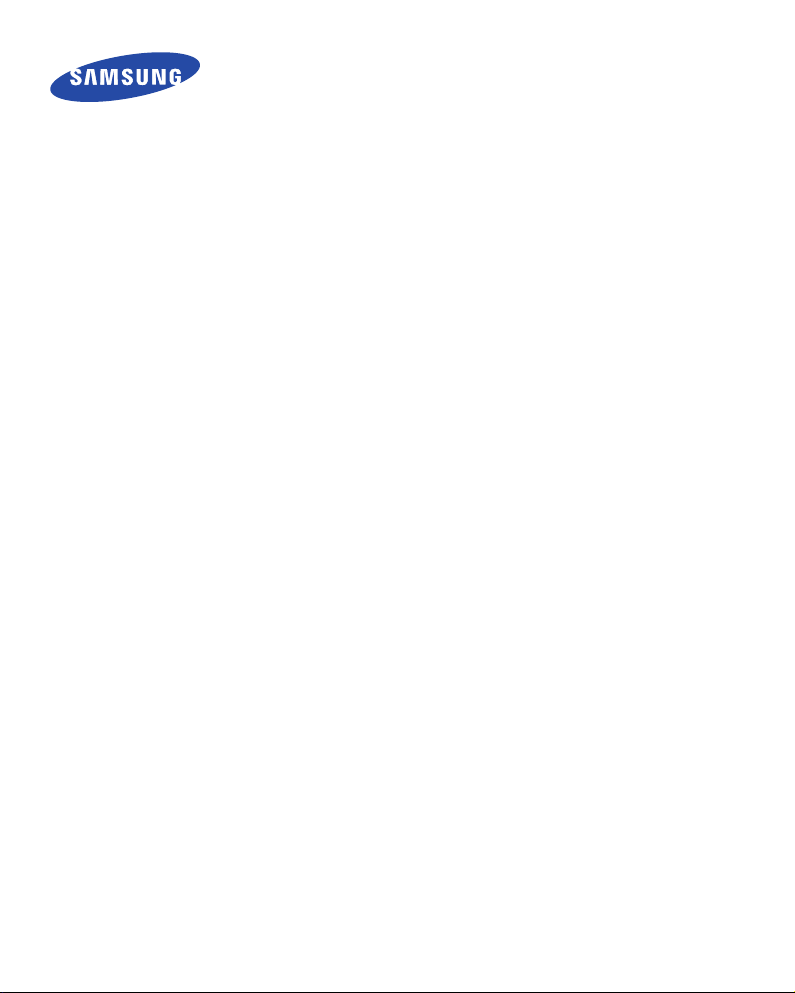
Smartphone
SGH-i320N
Mode d'emploi
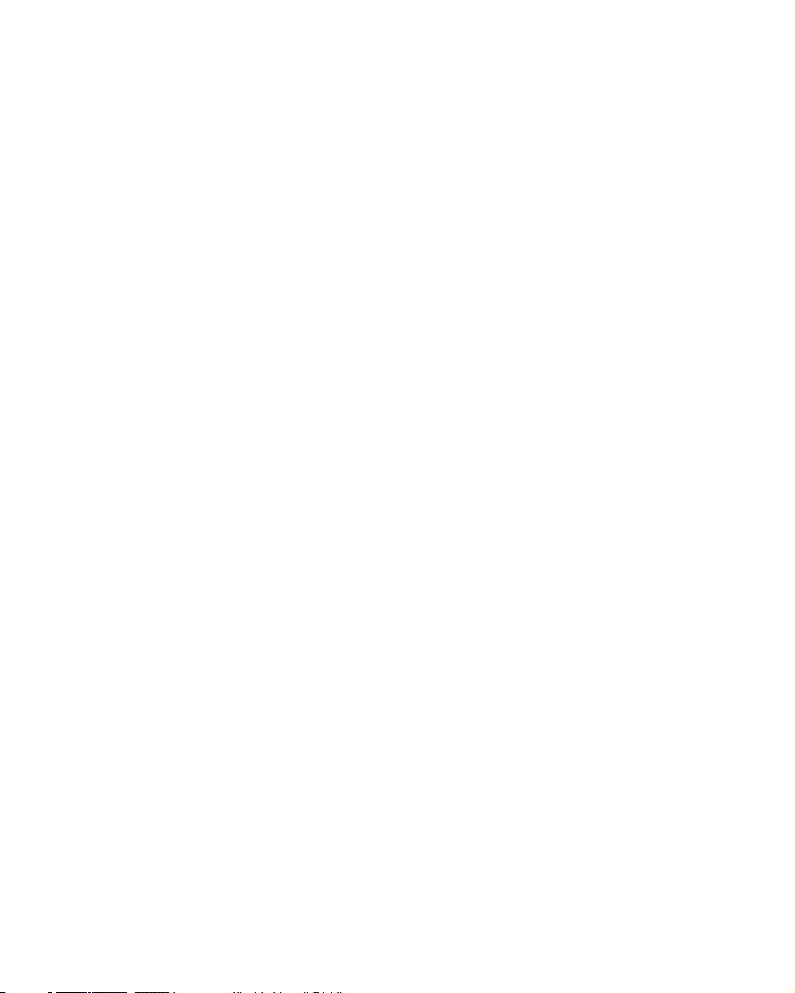
Table des matières
Consignes de sécurité importantes . . . . . . . . . . . . . . . 5
CHAPITRE 1 Mise en route
Contenu de l'emballage . . . . . . . . . . . . . . . . . . . . . . . 8
Présentation de votre téléphone . . . . . . . . . . . . . . . . . 9
Mise en place de la carte SIM . . . . . . . . . . . . . . . . . . . 13
Mise en place de la batterie . . . . . . . . . . . . . . . . . . . . 15
Mise en charge du téléphone . . . . . . . . . . . . . . . . . . . 17
Mise en marche/arrêt du téléphone . . . . . . . . . . . . . . . 18
CHAPITRE 2 Généralités
Utilisation de l'écran d'accueil . . . . . . . . . . . . . . . . . . . 19
Ecran menu démarrage . . . . . . . . . . . . . . . . . . . . . . . 24
Saisie de texte . . . . . . . . . . . . . . . . . . . . . . . . . . . . . 25
Personnalisation du téléphone . . . . . . . . . . . . . . . . . . 26
Verrouillage du clavier . . . . . . . . . . . . . . . . . . . . . . . . 39
Utilisation du Lanceur d'applications . . . . . . . . . . . . . . 39
Utilisation d'une carte mémoire optionnelle . . . . . . . . . 41
Ajout et suppression de programmes . . . . . . . . . . . . . 42
Gestion des certificats . . . . . . . . . . . . . . . . . . . . . . . . 45
Réinitialisation du téléphone . . . . . . . . . . . . . . . . . . . 46
Utilisation de l'aide en ligne . . . . . . . . . . . . . . . . . . . . 48
SIM AT (SIM Application Toolkit) . . . . . . . . . . . . . . . . 48
CHAPITRE 3 Synchronisation
Installation d'ActiveSync . . . . . . . . . . . . . . . . . . . . . . 50
Personnalisation du profil de connexion . . . . . . . . . . . . 51
Connexion de votre téléphone à un ordinateur . . . . . . . 52
Synchronisation des données . . . . . . . . . . . . . . . . . . . 54
Personnalisation des paramètres de synchronisation . . . 55
2

Table des matières
CHAPITRE 4 Fonctions d'appel
Mise en marche/arrêt des fonctions du téléphone . . . . . 58
Utilisation de l'écran de numérotation . . . . . . . . . . . . . 59
Téléphoner . . . . . . . . . . . . . . . . . . . . . . . . . . . . . . . . 59
Fonctions d'appel avancées . . . . . . . . . . . . . . . . . . . . 60
Décrocher ou refuser un appel . . . . . . . . . . . . . . . . . . 63
Options en communication . . . . . . . . . . . . . . . . . . . . . 63
Fonctionnalités liées aux appels . . . . . . . . . . . . . . . . . 65
Personnalisation des fonctions du téléphone . . . . . . . . . 70
CHAPITRE 5 Messagerie, Internet et Messagerie
instantanée
Messagerie . . . . . . . . . . . . . . . . . . . . . . . . . . . . . . . . 75
Internet Explorer . . . . . . . . . . . . . . . . . . . . . . . . . . . 91
Navigateur WAP . . . . . . . . . . . . . . . . . . . . . . . . . . . . 95
Pocket MSN . . . . . . . . . . . . . . . . . . . . . . . . . . . . . . . 99
CHAPITRE 6 Organiser
Contacts . . . . . . . . . . . . . . . . . . . . . . . . . . . . . . . . 105
Calendrier . . . . . . . . . . . . . . . . . . . . . . . . . . . . . . . 112
Date d'échéance . . . . . . . . . . . . . . . . . . . . . . . . . . . 116
Tâches . . . . . . . . . . . . . . . . . . . . . . . . . . . . . . . . . 118
Notes vocales . . . . . . . . . . . . . . . . . . . . . . . . . . . . . 120
Réveil . . . . . . . . . . . . . . . . . . . . . . . . . . . . . . . . . . 121
Fuseaux horaires . . . . . . . . . . . . . . . . . . . . . . . . . . 123
CHAPITRE 7 Multimédia
Appareil photo . . . . . . . . . . . . . . . . . . . . . . . . . . . . 124
Lecteur Windows Media . . . . . . . . . . . . . . . . . . . . . . 130
Images et vidéos . . . . . . . . . . . . . . . . . . . . . . . . . . 141
3
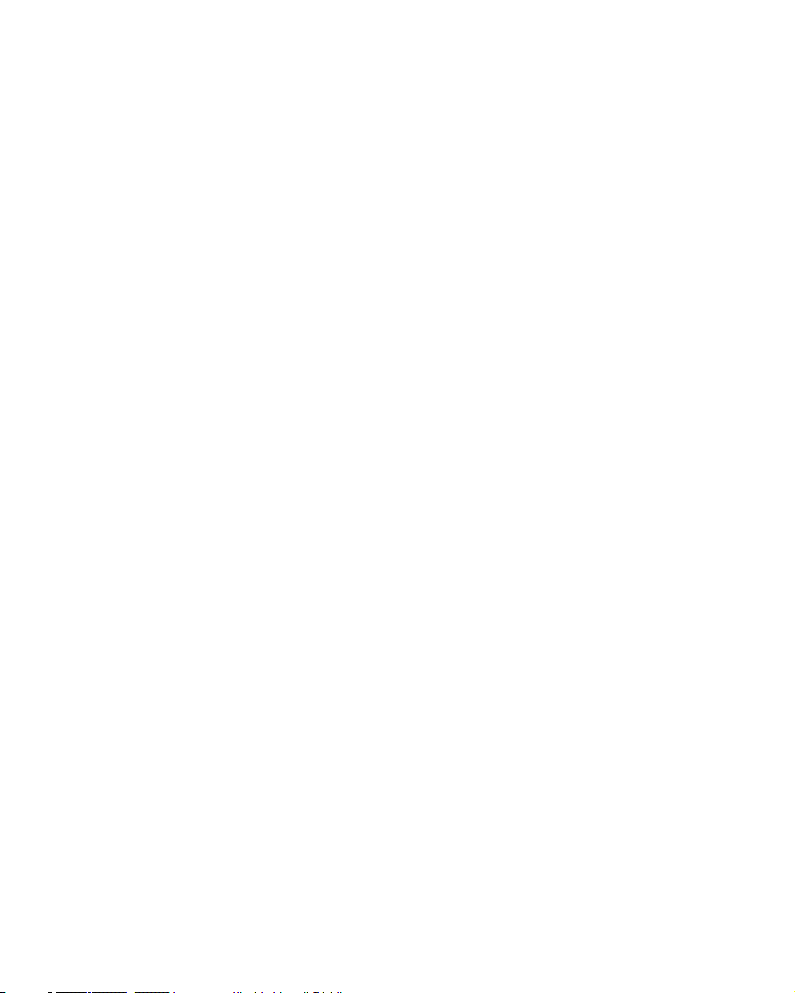
Table des matières
CHAPITRE 8 Programmes supplémentaires
Jeux . . . . . . . . . . . . . . . . . . . . . . . . . . . . . . . . . . . 146
Calculatrice . . . . . . . . . . . . . . . . . . . . . . . . . . . . . . 148
Convertisseur Smart . . . . . . . . . . . . . . . . . . . . . . . . 148
Chronomètre . . . . . . . . . . . . . . . . . . . . . . . . . . . . . 149
Assistant vocal . . . . . . . . . . . . . . . . . . . . . . . . . . . . 150
Picsel Viewer . . . . . . . . . . . . . . . . . . . . . . . . . . . . . 153
Gestionnaire de fichiers . . . . . . . . . . . . . . . . . . . . . . 157
Gestionnaire SIM . . . . . . . . . . . . . . . . . . . . . . . . . . 160
Gestion de tâches . . . . . . . . . . . . . . . . . . . . . . . . . . 162
CHAPITRE 9 Connexions
Connexions par infrarouge . . . . . . . . . . . . . . . . . . . . 164
Envoyer avec Bluetooth . . . . . . . . . . . . . . . . . . . . . . 167
Liaison modem . . . . . . . . . . . . . . . . . . . . . . . . . . . . 170
Connexion à Internet ou à votre réseau . . . . . . . . . . . 171
CHAPITRE 10 Dépannage
Problèmes généraux . . . . . . . . . . . . . . . . . . . . . . . . 178
Appels . . . . . . . . . . . . . . . . . . . . . . . . . . . . . . . . . . 180
Autonomie et chargement . . . . . . . . . . . . . . . . . . . . 182
Applications . . . . . . . . . . . . . . . . . . . . . . . . . . . . . . 184
CHAPITRE 11 Informations relatives aux
réglementations
Informations sur les taux DAS . . . . . . . . . . . . . . . . . 190
Notice relative à l'Union européenne . . . . . . . . . . . . . 192
Consignes de sécurité importantes . . . . . . . . . . . . . . 193
Consignes de sécurité pour l'unité
d'alimentation électrique . . . . . . . . . . . . . . . . . . . . . 195
Entretien et réparation . . . . . . . . . . . . . . . . . . . . . . 196
Contrat de licence utilisateur final (CLUF) Microsoft . . . 198
DESCRIPTION DES AUTRES DROITS ET RESTRICTIONS 200
4
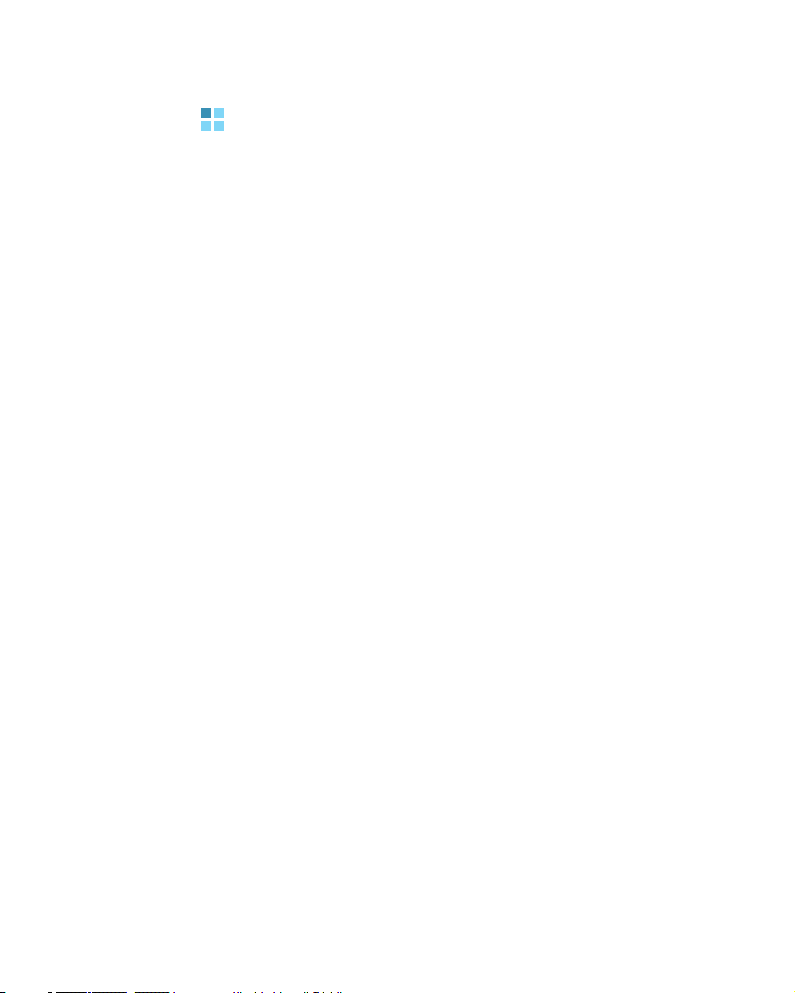
Consignes de sécurité importantes
Avant de vous servir de votre téléphone mobile, lisez les
consignes de sécurité suivantes, afin d'éviter toute
utilisation dangereuse ou frauduleuse.
N'utilisez jamais votre téléphone en conduisant.
Garez votre véhicule avant d'utiliser un téléphone en prise
directe.
Eteignez votre téléphone lorsque vous effectuez le
plein de votre véhicule.
N'utilisez pas votre téléphone lorsque vous vous trouvez
dans une station d'essence ou à proximité de produits
combustibles ou chimiques.
Eteignez votre téléphone en avion.
Les téléphones mobiles peuvent engendrer des
interférences. Leur utilisation en avion est interdite et
dangereuse.
Eteignez votre téléphone à proximité de tout
équipement médical électronique.
Eteignez votre téléphone à proximité d'équipements
médicaux. Les équipements utilisés dans les hôpitaux et les
unités de soins sont sensibles aux radiofréquences.
Respectez la législation ou la réglementation en vigueur.
5
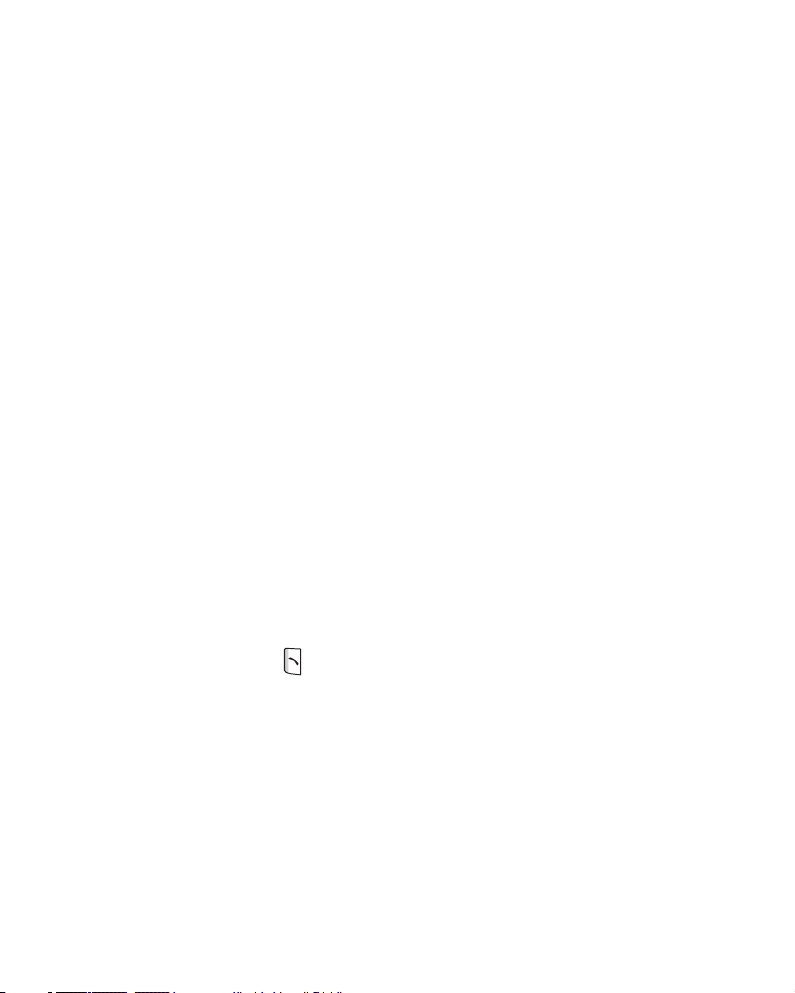
Interférences
Tous les téléphones mobiles peuvent être sujets à des
interférences susceptibles d'affecter leurs performances.
Réglementations spéciales
Respectez la législation en vigueur dans certains pays et
éteignez toujours votre téléphone lorsque son utilisation
est interdite ou risque de provoquer des interférences ou
un danger.
Etanchéité
Votre téléphone n'est pas étanche. Gardez-le au sec.
Précautions d'utilisation
Utilisez votre téléphone comme un combiné classique
(écouteur plaqué sur l'oreille). Evitez tout contact inutile
avec l'antenne lorsque le téléphone est allumé.
Appels d'urgence
Composez le numéro d'urgence national, puis appuyez sur
la touche .
Ne laissez pas le téléphone à la portée des enfants
en bas âge.
Conservez le téléphone, ses pièces détachées et ses
accessoires hors de portée des enfants.
6
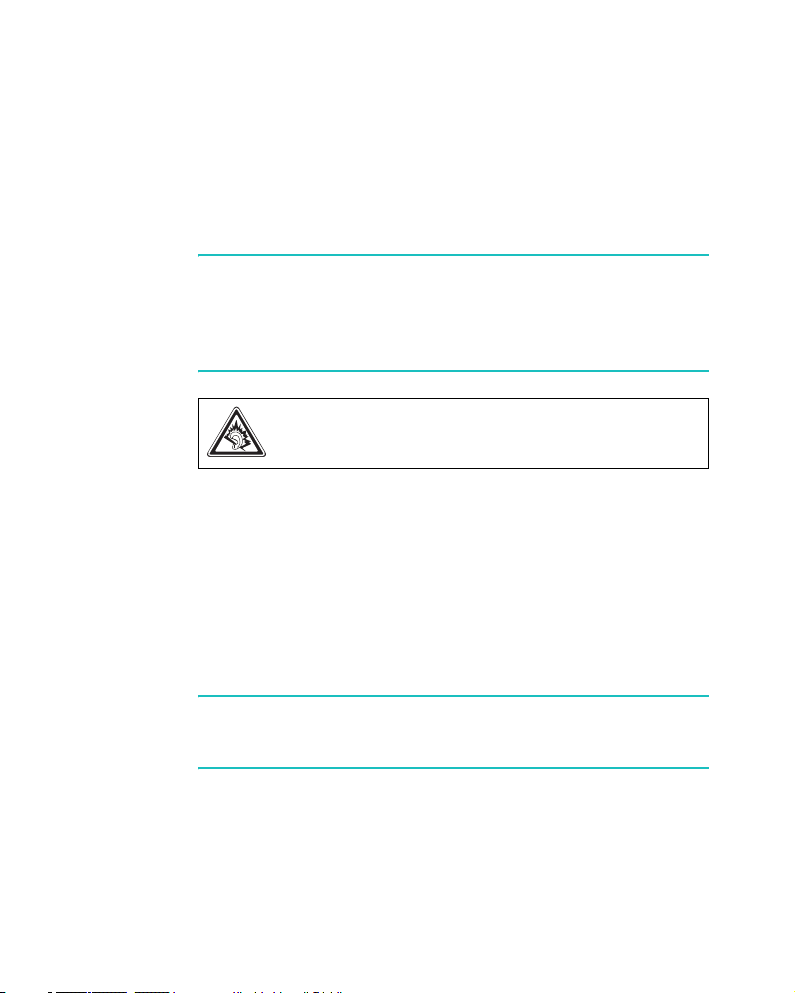
Accessoires et batteries
Utilisez uniquement les accessoires agréés par Samsung :
batteries, casques et câbles de connexion PC. L'emploi de
tout accessoire non homologué pourrait endommager votre
téléphone et s'avérer dangereux.
PRECAUTION :
• Le téléphone risque d'exploser si vous remplacez sa batterie
par un modèle inapproprié.
• Débarrassez-vous des batteries usagées en respectant les
instructions du fabricant.
A pleine puissance, l'écoute prolongée du
baladeur peut endommager l'oreille de
l'utilisateur.
Réparation
Toute réparation de votre téléphone doit être effectuée par
un technicien agréé.
Pour plus d'informations sur la sécurité, consultez la
section « Consignes de sécurité importantes » à la page
193.
Remarque
: Selon votre pays, les illustrations de ce manuel
peuvent être différentes de votre téléphone et de ses
accessoires.
7
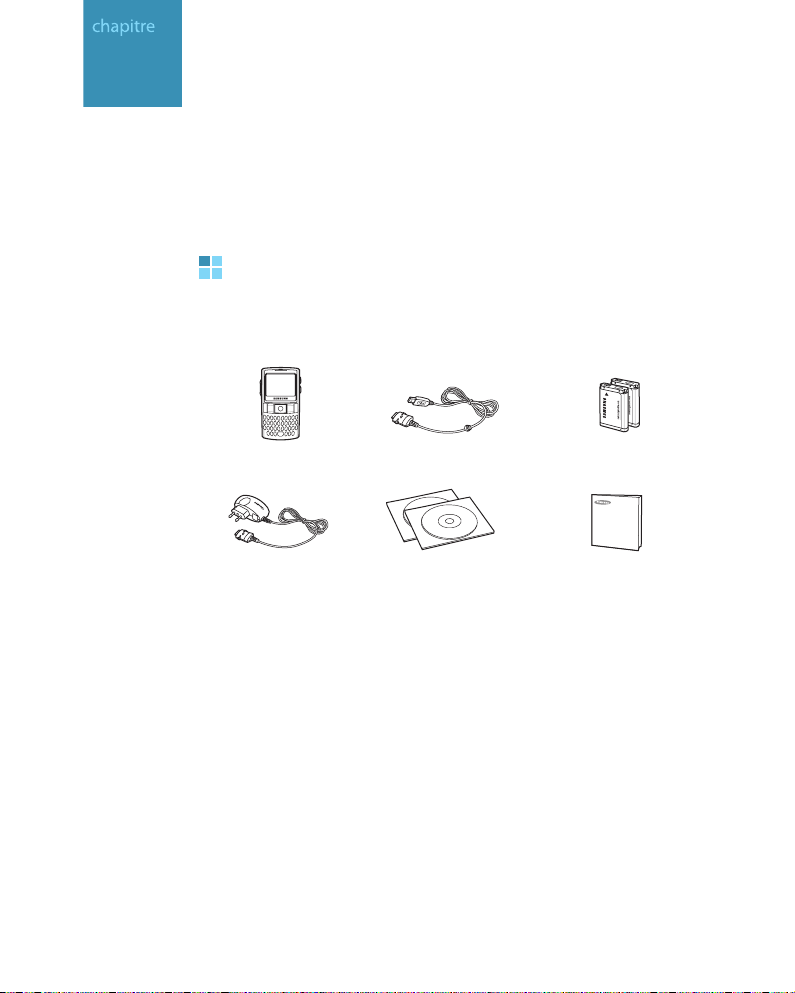
1
Mise en route
Merci d'avoir choisi un téléphone Smartphone ! Ce chapitre
vous explique comment configurer votre téléphone et
recharger ses batteries et vous permettra de vous
familiariser avec ses différents composants.
Contenu de l'emballage
Retirez le téléphone de son emballage et vérifiez si toutes
les pièces ci-dessous sont présentes.
Téléphone Cordon de liaison PC
Chargeur rapide
* L'un avec le logiciel Microsoft ActiveSync, des applications
complémentaires et l'autre avec le mode d'emploi complet au format PDF.
Vous pouvez également vous procurer les accessoires
suivants auprès de votre fournisseur Samsung :
• Chargeur/adaptateur voiture • Support de batterie
• Batterie standard • Kit mains libres Bluetooth
• Chargeur rapide • Kit mains libres
• Cordon de liaison PC • Kit dongle USB Bluetooth
• Casque Bluetooth mono & stéréo
2 CD-ROM
*
Batteries
Mémento
8
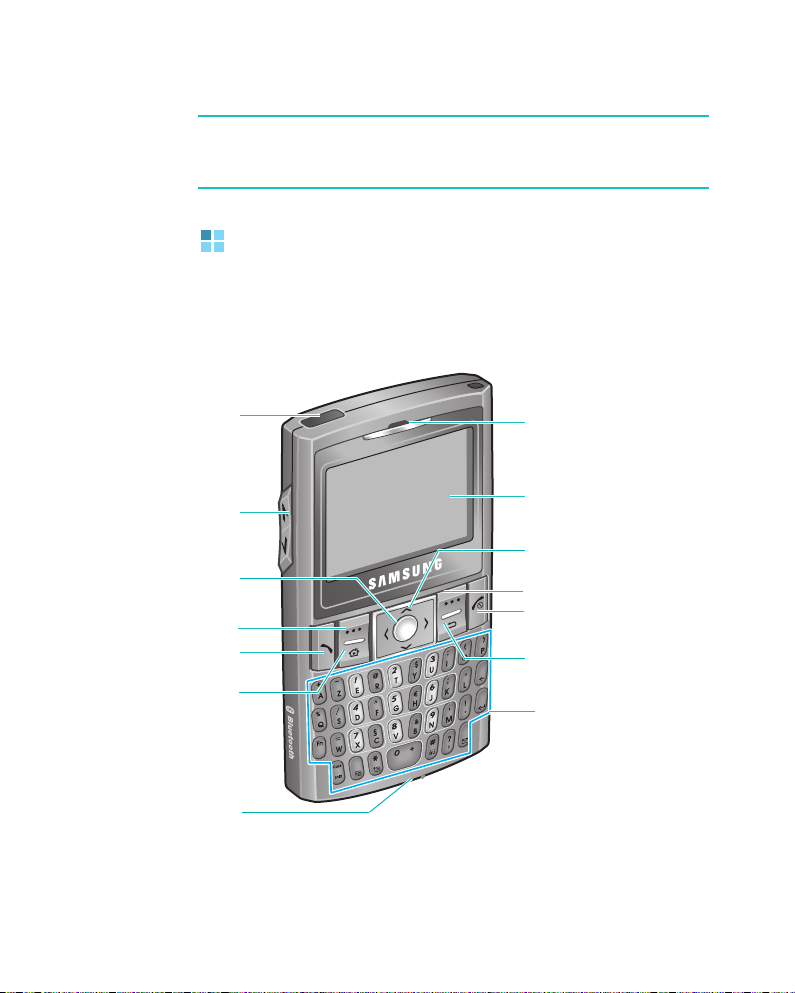
Mise en route
Remarque
ceux que vous trouverez chez votre revendeur Samsung
peuvent différer selon votre pays ou votre opérateur.
Vue de face
Port infrarouge
Touches de volume
Touche de
confirmation
Touche écran
gauche
Touche d'envoi
Touche de
l'écran d'accueil
: Les accessoires fournis avec votre téléphone et
Présentation de votre téléphone
Ecouteur
Afficher
Touches de
navigation (haut/
bas/gauche/droite)
Touche écran droite
Touche de mise en
marche/arrêt
Touche de retour
Touches
alphanumériques/
Touches des
fonctions spéciales
Microphone
9
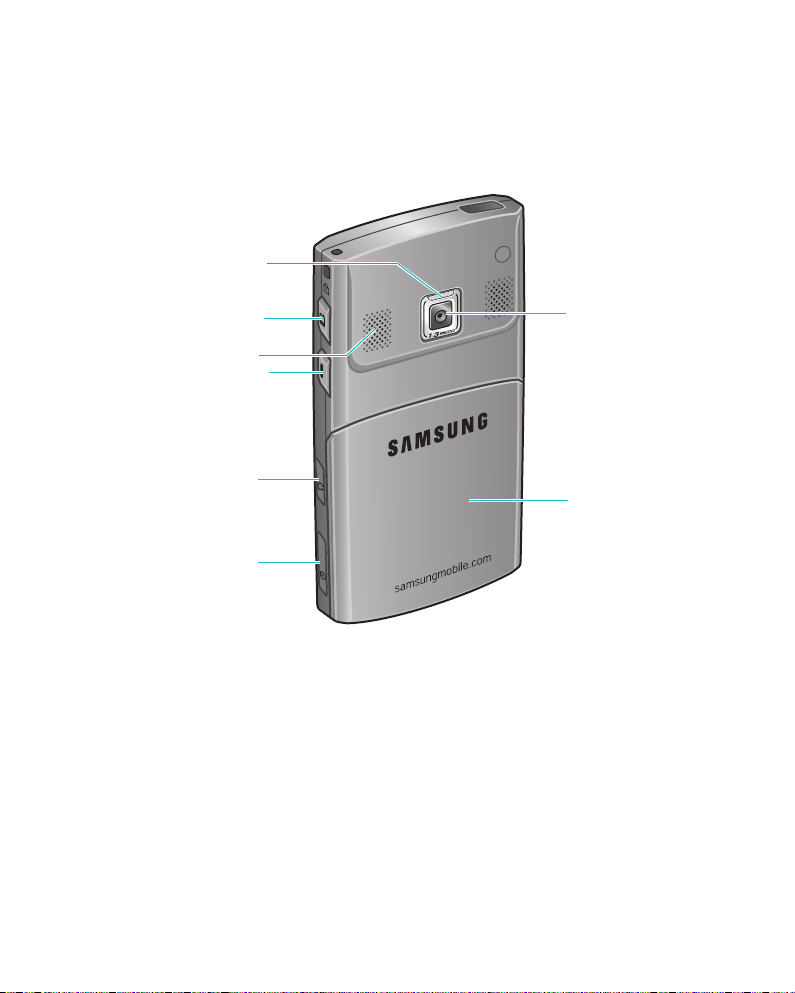
Vue arrière
Flash
Mise en route
Touche rapide/
Touche de verrouillage
Haut-parleur externe
Touche Appareil photo
Prise d'oreillette
rise de rechargement
de la batterie/
transfert de données
Objectif de
l'appareil photo
Cache de la
batterie
10
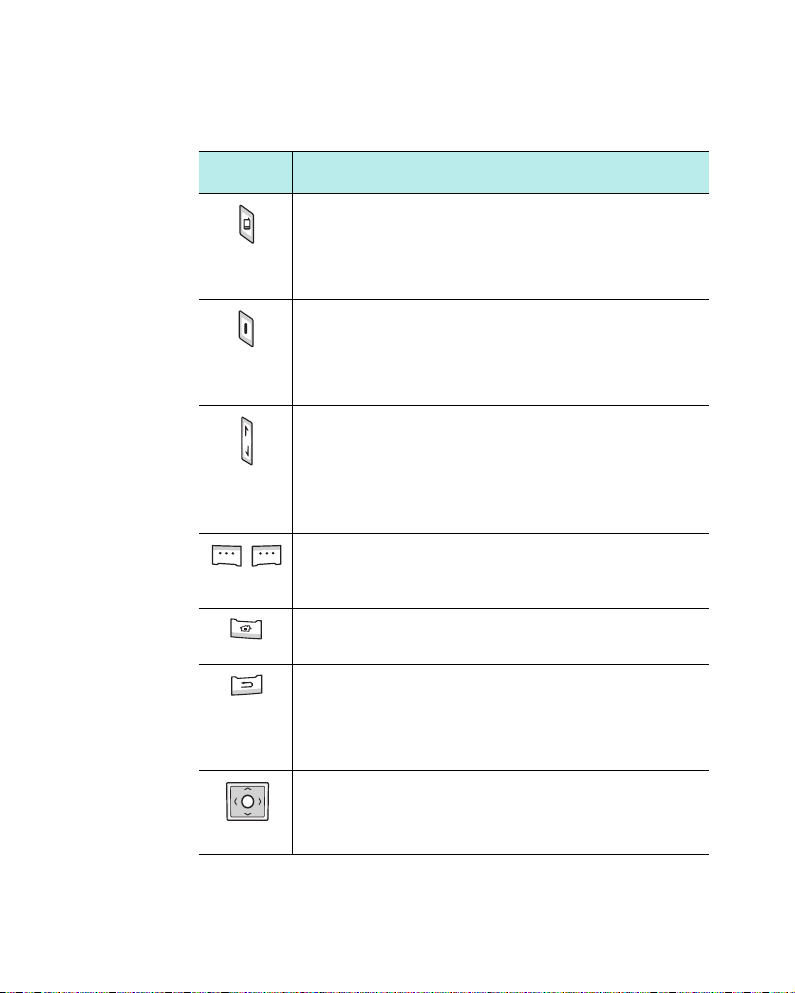
Touches de votre téléphone
Touche Description
• Appuyez sur cette touche pour ouvrir la Liste
rapide.
• Maintenez cette touche enfoncée pour
verrouiller les touches.
• Appuyez pour ouvrir l'application de Notes
vocales.
• Maintenez cette touche appuyée pour allumer
l'appareil photo.
• Appuyez sur cette touche pour adapter
l'oreillette et le volume du haut-parleur.
• Appuyez sur cette touche pour interrompre la
sonnerie d'un appel entrant. Maintenez cette
touche appuyée pour refuser l'appel.
Appuyez sur cette touche pour effectuer la
commande illustrée à l'écran juste au-dessus la
touche.
Appuyez sur cette touche pour passer à l'écran
d'accueil depuis une application.
Mise en route
• Appuyez sur cette touche pour revenir à
l'écran précédent.
• Appuyez sur cette touche pour supprimer des
caractères en mode saisie de texte.
• Utilisez-les pour parcourir les listes.
• Appuyez sur cette touche pour déplacer le
curseur en mode saisie de texte.
11
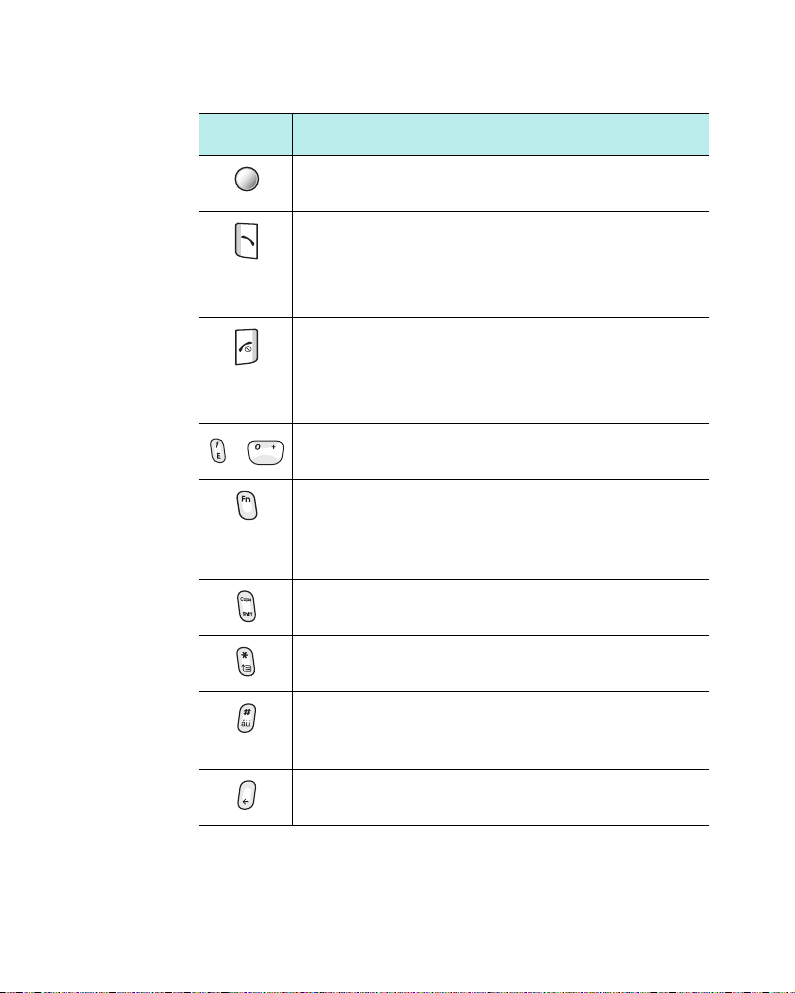
Touche Description
Utilisez cette touche pour confirmer votre
sélection.
• Utilisez cette touche pour ouvrir l'écran de
numérotation.
• Appuyez sur cette touche pour appeler un
correspondant ou répondre à un appel.
• Maintenez cette touche enfoncée pour
allumer ou éteindre le téléphone.
• Appuyez sur cette touche pour terminer un
appel.
Mise en route
~
Appuyez sur cette touche pour entrer des
nombres et des caractères.
Appuyez sur cette touche pour permuter entre
les touches de la moitié supérieur des touches
et les caractères de la moitié inférieure en
mode saisie de texte.
Appuyez sur cette touche pour modifier la
casse en mode saisie de texte.
Appuyez sur cette touche pour changer de
mode de saisie.
Maintenez cette touche enfoncée pour activer
ou désactiver le mode silencieux depuis l'écran
d'accueil.
Appuyez sur cette touche pour supprimer des
caractères.
12
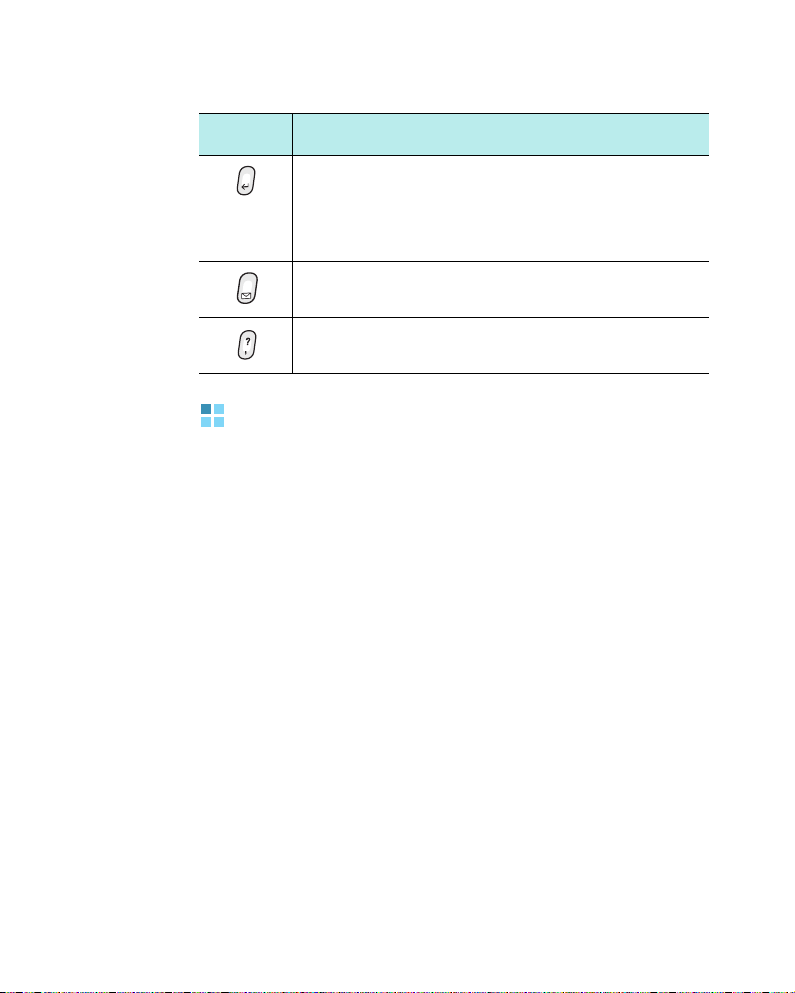
Mise en route
Touche Description
• Utilisez cette touche pour confirmer votre
sélection.
• Appuyez sur cette touche pour commencer
une nouvelle ligne en mode saisie de texte.
Appuyez sur cette touche pour ouvrir la
messagerie.
Appuyez sur cette touche pour saisir une
virgule en mode saisie de texte.
Mise en place de la carte SIM
Lorsque vous vous abonnez à un réseau cellulaire, une
carte SIM contenant tous les détails de votre abonnement
(code PIN, services optionnels disponibles et de
nombreuses informations) vous est remise.
• Conservez les cartes SIM hors de portée des enfants.
• Manipulez la carte SIM avec précaution car cette carte et
ses contacts peuvent être facilement endommagés si
vous les rayez ou les pliez.
• Lorsque vous installez la carte SIM, vérifiez bien que le
téléphone est éteint avant de retirer la batterie.
13
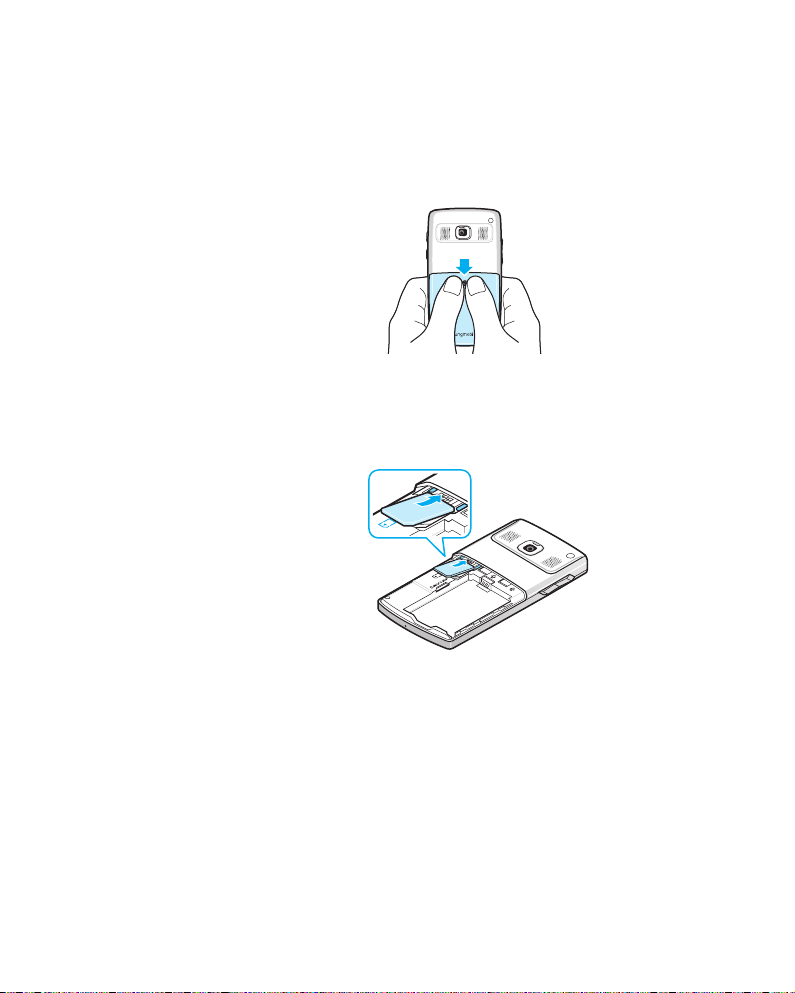
Mise en route
Insérer la carte SIM
1. Retirez le capot de la batterie.
2. Insérez, puis faites glisser la carte SIM dans son
dispositif de fixation en prenant soin d'orienter ses
contacts dorés vers l'intérieur du téléphone, comme le
montre le schéma.
Poursuivez en installant la batterie. Voir la page
suivante.
14

Mise en route
Retirer la carte SIM
Pour retirer la carte SIM, faites-la glisser hors du dispositif
de fixation, comme le montre le schéma.
Mise en place de la batterie
Votre téléphone est alimenté par une batterie rechargeable
LI-Ion. Utilisez uniquement des batteries et des chargeurs
Samsung.
Mise en place de la batterie
1. Retirez le capot de la batterie.
15

Mise en route
2. Insérez la batterie dans le compartiment de la batterie
en veillant à orienter ses contacts dorés vers le haut du
téléphone.
3. Fermez le capot de la batterie.
Retirer la batterie
1. Si nécessaire, éteignez le téléphone en maintenant la
touche
appuyée jusqu'à ce que l'animation
s'affiche.
2. Retirez le capot de la batterie.
3. Enlevez la batterie du téléphone.
16
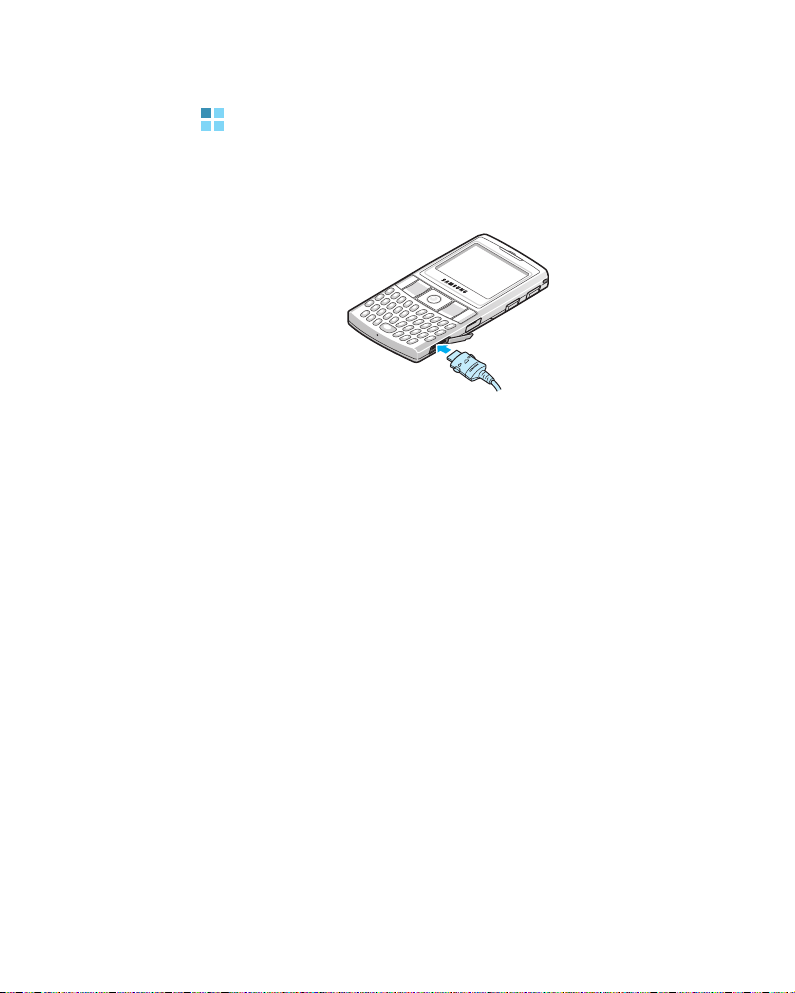
Mise en route
Mise en charge du téléphone
1. Branchez votre chargeur rapide dans la prise réservée à
cet effet sur le côté droit du téléphone.
2. Branchez le chargeur rapide sur une prise secteur
standard.
La diode sur le chargeur rapide indique la progression
du chargement à l'aide des couleurs suivantes :
• Rouge : le chargement est en cours.
• Vert : le chargement est terminé.
• Orange : le chargeur n'est pas branché correctement.
Vérifiez la batterie et le chargeur concernés.
3. Lorsque la charge est terminée, débranchez le chargeur
rapide de la prise secteur.
17
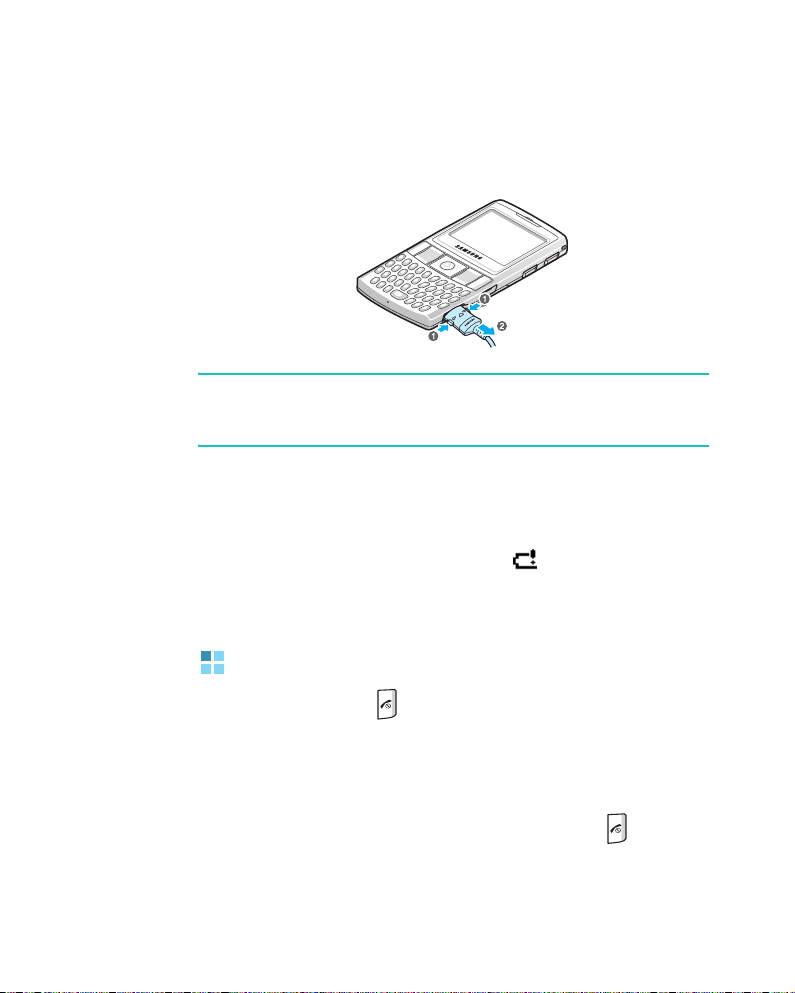
Mise en route
4. Enlevez le chargeur rapide du téléphone en appuyant
sur les touches des deux côtés du connecteur et en
retirant le connecteur.
Remarque
Cela pourrait provoquer des défaillances ou endommager le
téléphone.
: Ne retirez pas la batterie pendant le chargement.
Avertissement de faible charge
Lorsque la batterie est presque déchargée, votre téléphone
affiche l'icône de très faible charge ( ) et un message
d'avertissement. Rechargez la batterie lorsque cela se
produit.
Mise en marche/arrêt du téléphone
Maintenez la touche
téléphone. Le téléphone est connecté à votre réseau et
reçoit le signal du réseau. Vous pouvez maintenant
effectuer un appel et utiliser les programmes présents
sur le téléphone.
Pour éteindre le téléphone, maintenez enfoncé
appuyée pour allumer votre
.
18
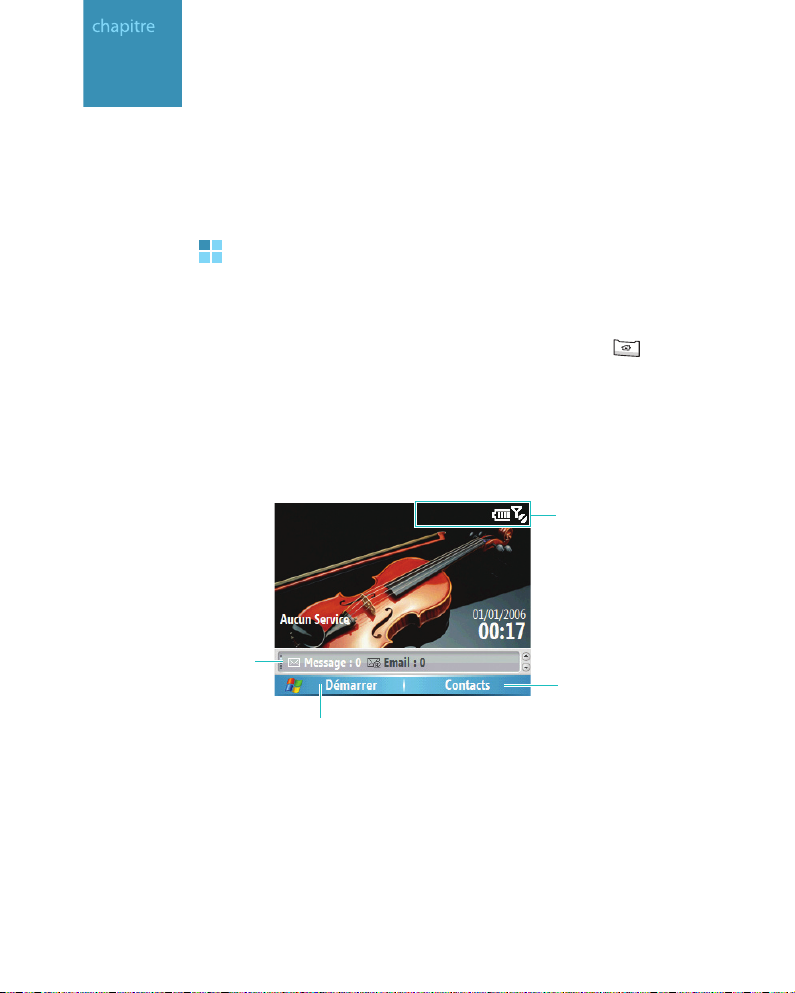
2
Généralités
Ce chapitre décrit les bases du fonctionnement de votre
téléphone, sa personnalisation et la consultation de l'aide
en ligne.
Utilisation de l'écran d'accueil
Lorsque vous allumez votre téléphone, l'écran d'accueil,
l'écran de veille du téléphone, apparaît. Vous pouvez
également accéder à cet écran en appuyant sur depuis
n'importe quelle application.
Dans cet écran, toutes les informations importantes de la
journée ou les messages sont visibles d'un seul coup d'oeil.
Vous pouvez également basculer rapidement vers les
programmes récemment utilisés.
Lancement rapide :
Sélectionnez pour
consulter les rendez-
vous ou les messages
ou encore pour
modifier les
paramètres du profil.
Appuyez sur la touche
écran gauche pour ouvrir
le menu
passer à un programme.
Démarrer
et
Les icônes de statut
indiquent le statut
actuel de votre
téléphone. Voir la
page suivante.
Appuyez sur la
touche écran
droite pour ouvrir
le menu
Contacts
.
19
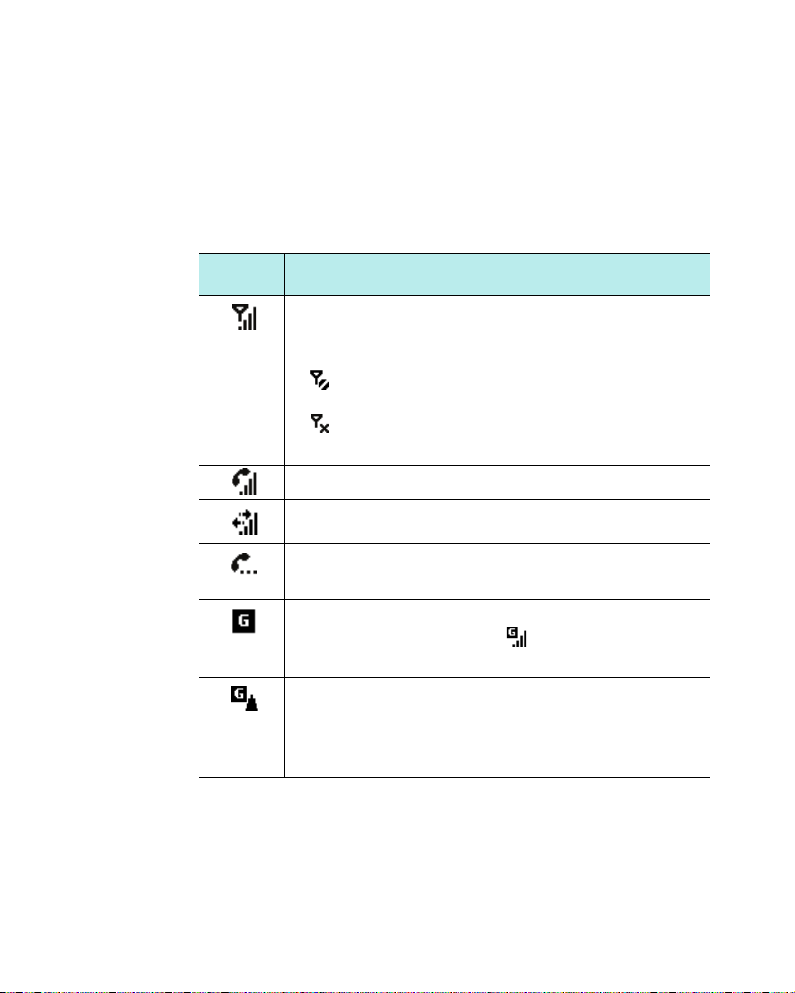
Généralités
Icônes d'état
Sur la première ligne en haut de l'écran, la barre d'état
affiche des icônes qui vous renseignent sur l'activité
actuelle de votre téléphone. Voici certaines des icônes
susceptibles d'apparaître :
Icône Description
Renseigne sur la puissance du signal.
Vous pouvez également consulter l'état des
services suivants :
• : Vous ne vous trouvez pas dans une zone
de service.
• : Les fonctions du téléphone sont
désactivées.
Apparaît lorsque vous êtes en ligne.
Apparaît lorsque vous êtes en ligne.
Apparaît lorsque l'appel en cours est en
attente.
Apparaît lorsqu'une connexion GPRS est
disponible sur le réseau. apparaît lorsqu'une
connexion GPRS est active.
Apparaît lorsque vous êtes en déplacement
hors de votre zone de couverture de service et
que vous êtes connecté à un autre réseau
GPRS.
20
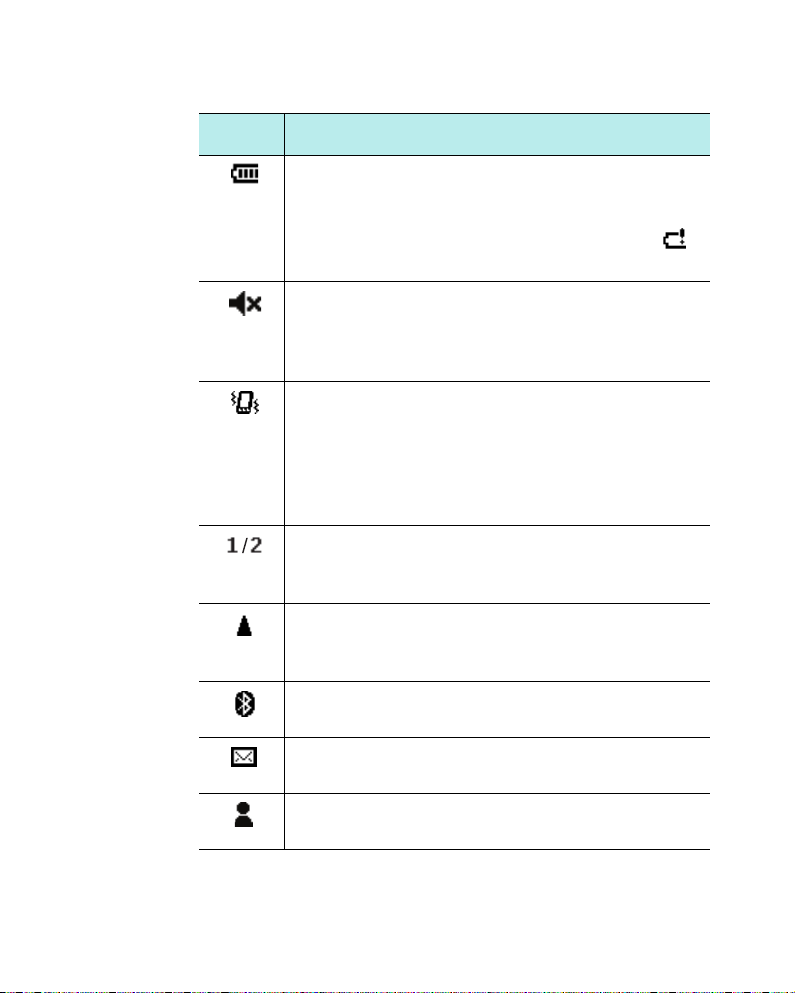
Icône Description
Indique le niveau de charge de votre batterie.
Le nombre de barres affichées indique
l'autonomie restante.
Lorsque le niveau de la batterie est faible,
apparaît.
Apparaît lorsque le Type de sonnerie a été
sélectionné sur
actuel. Pour plus d'informations, consultez la
page 29.
Apparaît lorsque le Type de sonnerie a été
paramétré sur
lorsque Tonalité dans Sons a été paramétré sur
Vibreur
. Apparaît également lorsque le profil
Silencieux est activé. Pour plus d'informations,
consultez la page 29.
Indique que vous pouvez effectuer un appel
uniquement à l'aide des lignes 1 ou 2 (service
réseau).
Apparaît lorsque vous êtes en déplacement
hors de votre zone de couverture et que vous
êtes connecté à un autre réseau.
Silencieux
Vibreur
dans le profil actuel ou
Généralités
dans le profil
Apparaît lorsque Bluetooth est activé. Pour plus
d'informations, consultez la page 167.
Apparaît lors de la réception d'un nouveau
message, SMS ou MMS.
Apparaît lors de la réception d'un message
instantané.
21
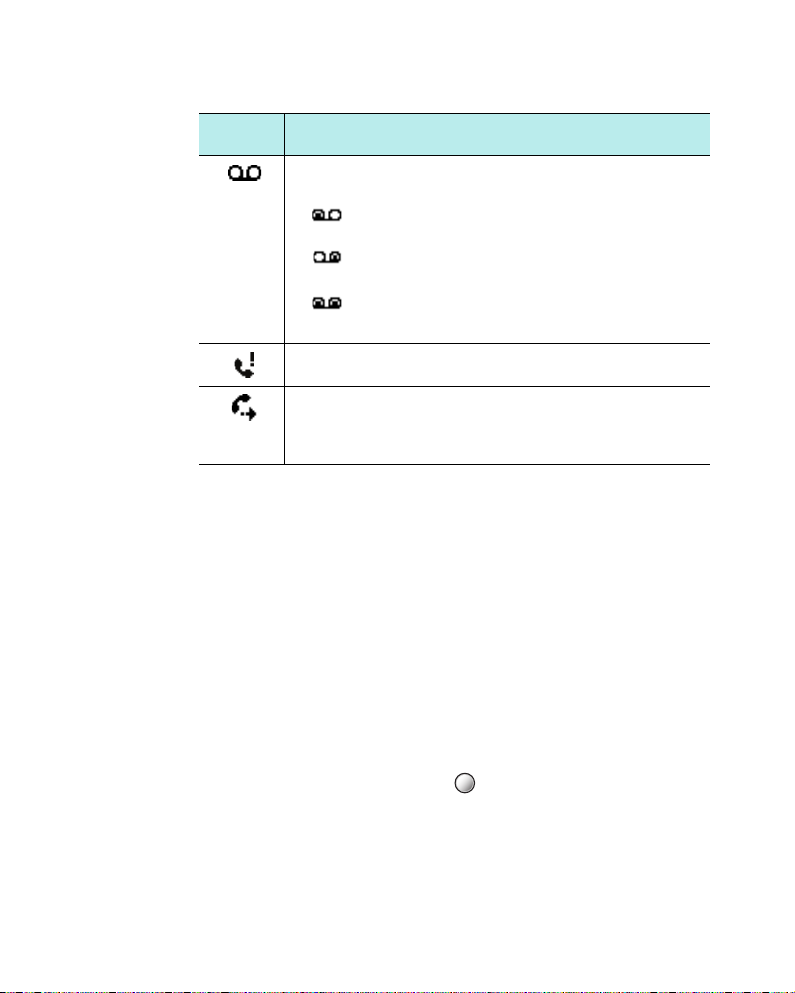
Icône Description
Apparaît lorsque vous avez reçu un nouveau
message vocal.
• : Un nouveau message vocal de la
ligne 1.
• : Un nouveau message vocal de la
ligne 2.
• : Un nouveau message vocal des deux
lignes.
Apparaît lorsque vous avez manqué un appel.
Apparaît lorsque vous avez paramétré votre
appareil pour que les appels entrants soient
transférés vers un autre numéro.
Accès au contenu à partir de l'écran
d'accueil
Depuis l'écran d'accueil, vous pouvez :
• afficher les prochains rendez-vous
• modifier l'option du profil
• afficher les messages SMS ou MMS non lus
Généralités
Pour modifier les informations de chaque élément :
1. Dans l'écran d'ac
cueil
, rendez-vous sur l'élément que
vous souhaitez modifier en appuyant sur les touches de
navigation et appuyez sur .
2. Accédez aux rendez-vous ou messages ou modifier les
paramètres du profil.
22
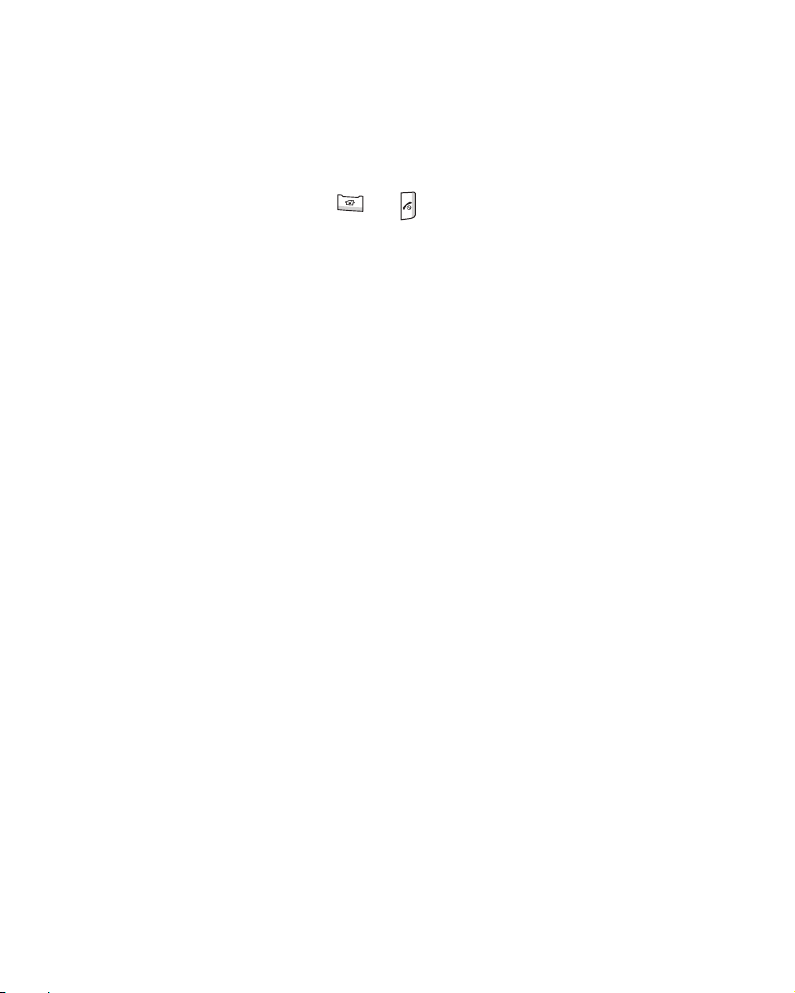
Généralités
Pour plus d'informations sur la modification de ces
éléments, consultez les procédures appropriées dans ce
manuel.
3. Appuyez sur ou pour revenir à l'écran d'accueil.
Personnalisation de l'écran d'accueil
Vous pouvez personnaliser l'écran d'accueil en fonction de
vos préférences.
1. Dans l'écran d'ac
Démarrer
2. Sélectionnez
'
accueil
d
.
cueil, appuyez sur la touche écran
.
Paramètres →
Affichage →
Écran
3. Appuyez sur les touches Haut ou Bas pour vous rendre
sur une option et ensuite sur les touches Gauche ou
Droite pour modifier le paramètre.
Les options suivantes sont disponibles :
•
Disp. écran d'accueil
: sélectionnez la présentation à
utiliser pour l'écran d'accueil.
•
Jeu de couleurs
: sélectionnez les couleurs à utiliser
pour l'écran d'accueil.
•
Image d'arrière-plan
: sélectionnez une image à
utiliser comme image de fond sur l'écran d'accueil.
•
Délai dépassé
: indiquez la durée avant que le
téléphone ne revienne à l'écran d'accueil lorsque le
téléphone n'est pas utilisé.
4. Lorsque vous avez terminé, appuyez sur la touche écran
Terminé
.
23
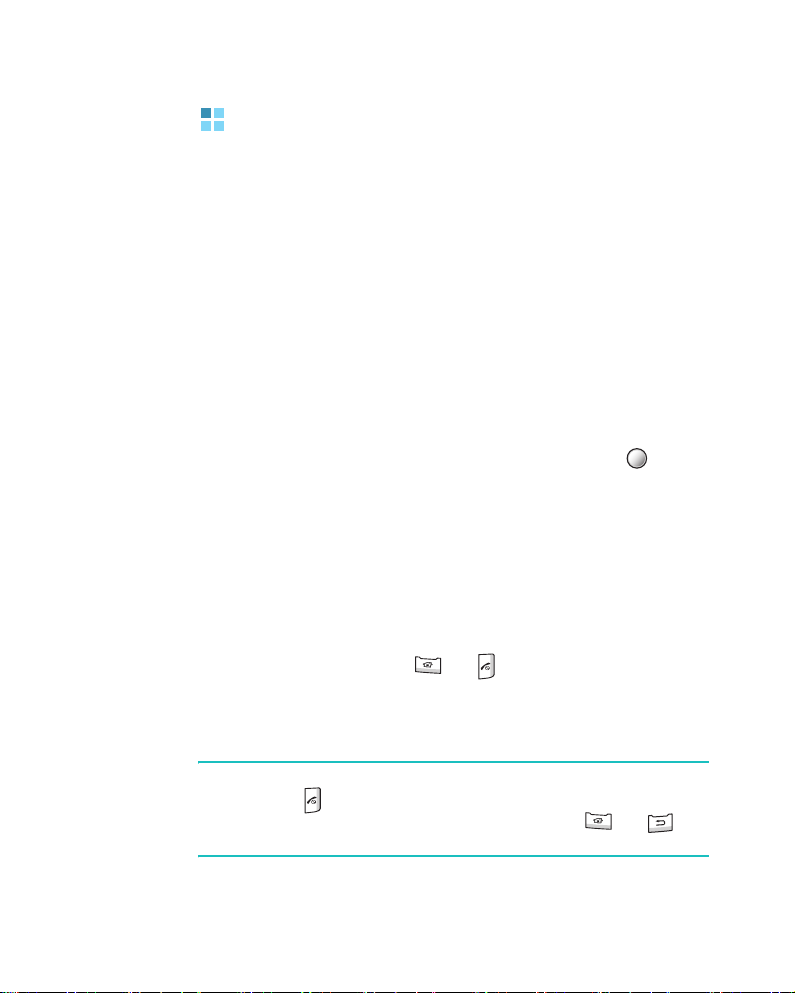
Généralités
Ecran menu démarrage
Le menu Démarrage permet d'accéder à tous les
programmes de votre téléphone. Depuis l'écran d'accueil,
appuyez sur la touche écran
du menu Démarrer.
Vous pouvez modifier le type du menu Démarrer. Appuyez
sur la touche écran
→
Affichage →
ensuite
Grille
Démarrer
Style Menu Démarrer
ou
Affichage de la liste
Démarrer
et sélectionnez
Ouverture des programmes ou des dossiers
Rendez-vous sur une application ou un dossier en appuyant
sur les touches de navigation et en appuyant sur pour
l'ouvrir. Vous pouvez également appuyer sur la touche
numérique assignée à l'application souhaitée.
Basculement entre des programmes
Votre téléphone est un produit multi-tâches. Vous pouvez
exécuter plusieurs programmes en même temps et passer
d'une application à une autre. A partir de n'importe quelle
application, appuyez sur ou pour basculer sur
l'écran d'accueil. Accédez ensuite à une autre application à
partir du programme de démarrage rapide ou le menu
Démarrer
.
pour ouvrir l'écran
Paramètres
. Sélectionnez
.
Remarque
appuyez sur pour mettre fin à la connexion. Pour
poursuivre la connexion en cours, appuyez sur ou
autant de fois que nécessaire pour accéder à l'Ecran d'accueil
: Pendant l'utilisation d'une connexion GPRS,
24
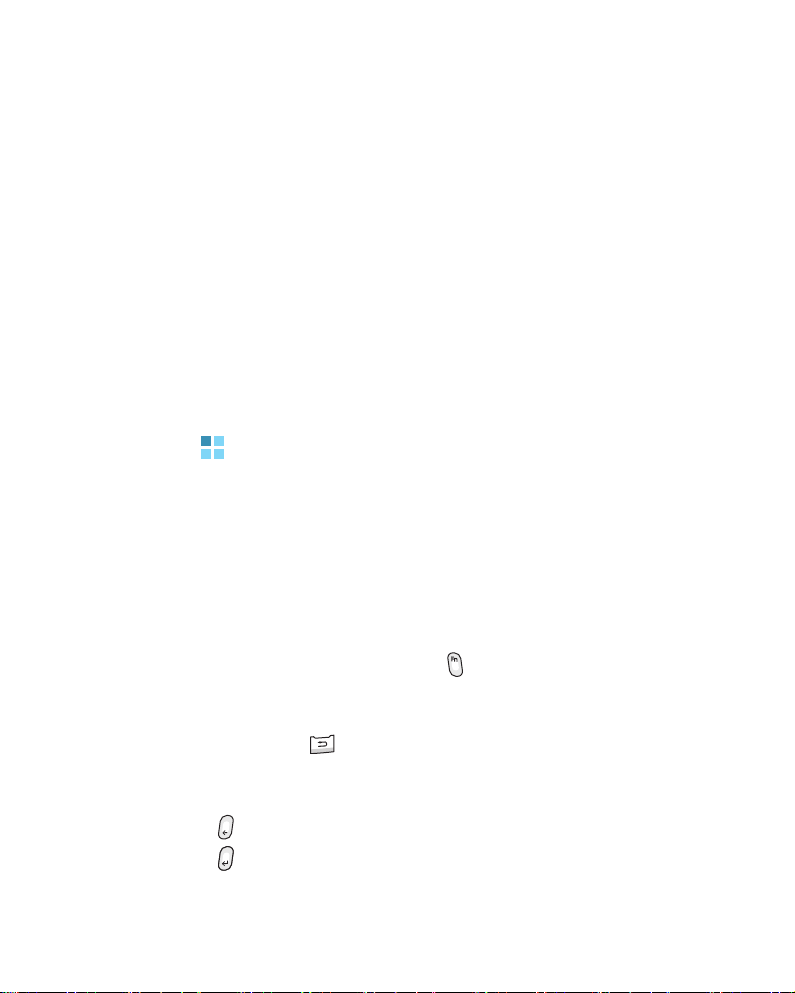
Généralités
Fermeture des programmes
Le
Gestionnaire de tâches
programmes ouverts.
1. Dans l'écran d'accueil, appuyez sur la touche écran
Démarrer
et ensuite sur la touche écran
vous permet de quitter les
Plus
.
2. Sélectionnez
3. Rendez-vous sur une application, appuyez sur la touche
écran
Arrêter
cours, appuyez sur la touche écran
sélectionnez
Accessoires →
. Pour fermer tous les programmes en
Arrêter tout
Gestionnaire de tâches
Menu
et
.
.
Saisie de texte
Votre téléphone est équipé d'un clavier QWERTY pour vous
assister dans la saisie de texte. Vous pouvez saisir du texte
comme vous le faites avec le clavier de votre ordinateur.
Les touches sont étiquetées avec le caractère alphabétique
sur la partie inférieure et les nombres et symboles sur la
partie supérieure. Appuyez sur la touche correspondant au
caractère souhaité. Pour permuter entre les majuscules et
les minuscules, appuyez sur .
Vous pouvez également déplacer le curseur à l'aide des
touches de navigation. Pour supprimer un caractère,
appuyez sur .
Vous pouvez en outre également utiliser les touches de
fonction suivantes :
• : supprime les caractères.
• : commence une nouvelle ligne.
25
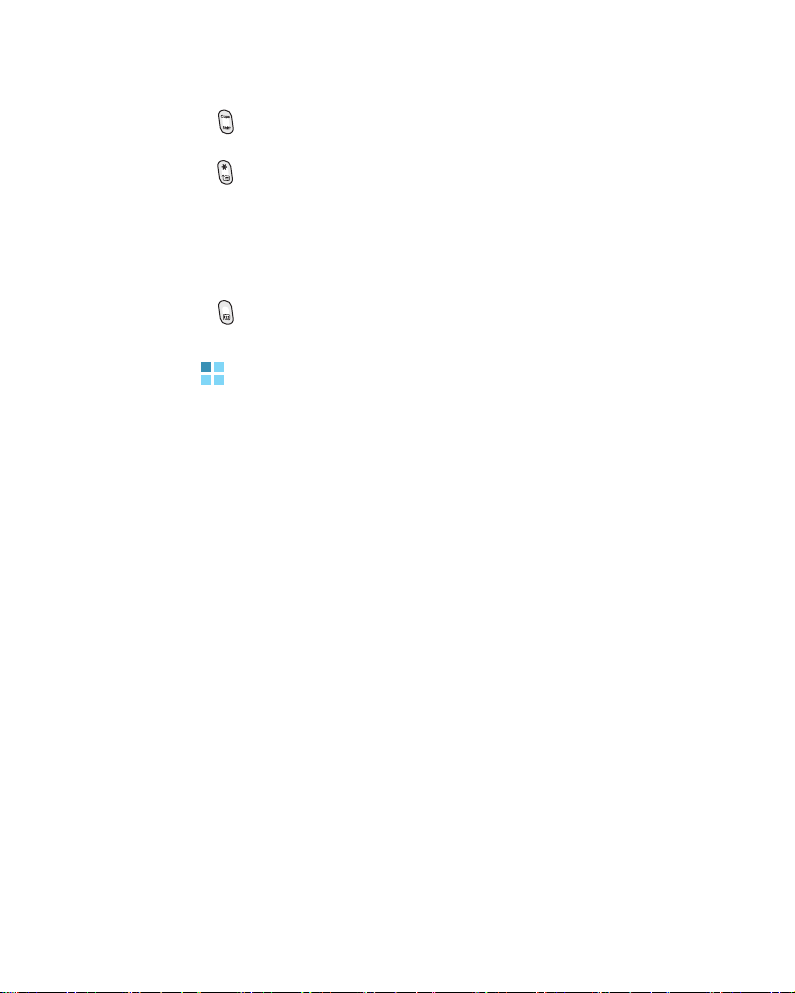
Généralités
• : modifie la casse ou passe en mode Verrouillage
majuscules.
• : permet de changer de mode de saisie. Vous pouvez
basculer entre le mode de saisie ABC et le mode T9,
avec lequel le téléphone propose différents mots
correspondant aux touches utilisées. Les modes 123
et Symbole permettent de saisir des chiffres ou des
symboles.
• : active le mode de saisie 123.
Personnalisation du téléphone
Vous pouvez configurer le téléphone en fonction de votre
méthode de travail.
Paramètres régionaux
Les
Paramètres régionaux
format d'affichage des nombres, des devises et de la date
et de l'heure en fonction de votre pays.
vous permettent de choisir le
Dans l'écran d'accueil, appuyez su
1.
Démarrer.
2.
Sélectionnez
Paramètres régionaux
3. Sélectionnez l'option que vous souhaitez dans chaque
champ.
4. Lorsque vous avez terminé, appuyez sur la touche écran
Terminé
Paramètres →
.
.
r la touche écran
Plus... →
Plus... →
26
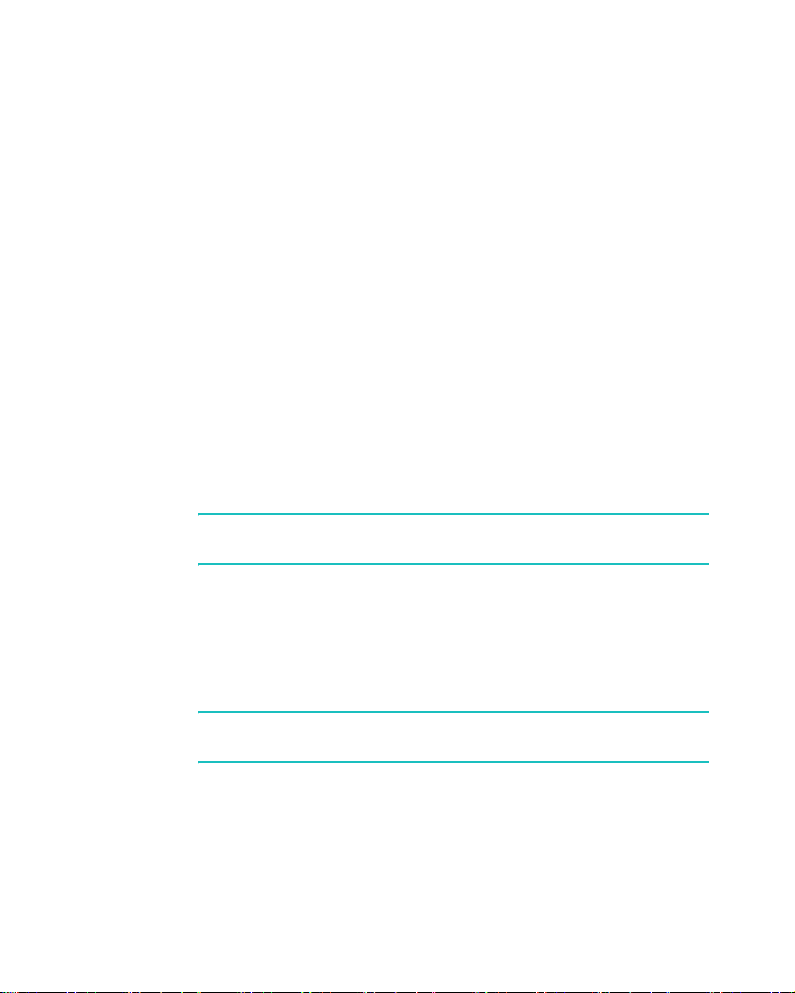
Généralités
5. Si vous avez modifié l'option
régionaux
, appuyez sur la touche écran OK pour
Langue
ou
Paramètres
accepter.
Vous devez ensuite éteindre puis rallumer votre
téléphone pour que les nouveaux paramètres prennent
effet.
Date et heure
L'option
l'heure et le fuseau horaire.
1. Dans l'écran d'accueil, appuyez sur la touche écran
2. Sélectionnez
Remarque
permet de programmer une alarme.
3. Définissez votre fuseau horaire et la date et l'heure
4. Lorsque vous avez terminé, appuyez sur la touche écran
Date et heure
Démarrer
.
Paramètres
Date et heure
: L'option Alarme de l'écran Horloge et alarme
actuelles.
Terminé
.
vous permet de régler la date,
→
Horloge et alarme
.
→
Remarque
: Vous pouvez modifier le format de la date et de
l'heure dans le menu
Paramètres régionaux
.
27
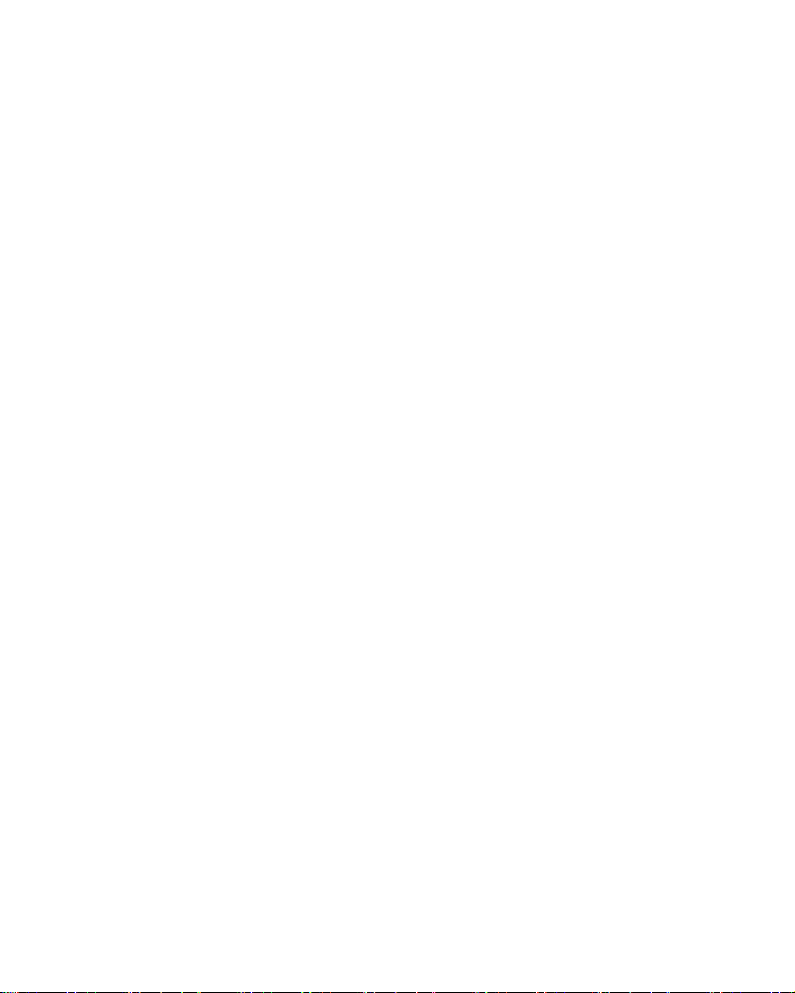
Généralités
Gestion de l'alimentation
Vous pouvez prolonger l'autonomie de la batterie en
activant le mode d'économie d'énergie et en réglant la
luminosité de l'écran et du clavier ou en réglant la
luminosité de l'écran.
1. Dans l'écran d'accueil, appuyez sur la touche écran
Démarrer
.
2. Sélectionnez
d'énergie
Paramètres →
.
Plus...
→
Gestion
3. Choisissez les paramètres d'alimentation suivants :
•
Batterie principale
: permet de vérifier le niveau de
charge de la batterie.
•
Arrêt rétroéclairage écran
: permet de choisir la
durée d'activation du rétroéclairage. L'écran et le
clavier sont équipés d'un rétroéclairage. Lorsque vous
appuyez sur une touche, l'écran et le clavier
s'illuminent jusqu'au terme du délai spécifié.
Fin d'affichage
•
: permet de sélectionner la durée
d'activation du rétroéclairage. En veille, le téléphone
passe en mode économie d'énergie après une certaine
période d'inactivité. Il consomme alors très peu
d'électricité.
Luminosité écran
•
: permet de régler la luminosité de
l'écran.
4. Lorsque vous avez terminé, appuyez sur la touche
écran
Terminé
.
28

Généralités
Accessibilité
Vous pouvez configurer les options afin d'améliorer
l'accessibilité aux fonctions de votre téléphone.
1. Dans l'écran d'accueil, appuyez sur la touche écran
Démarrer
.
2. Sélectionnez
Accessibilité
3. Sélectionnez les options désirées.
Taille police système
•
des caractères affichés à l'écran.
•
Délai d'att. confirm.
d'expiration d'une action non confirmée.
•
Alerte d'appel entrant
du signal de réception d'appel qui retentit lorsque vous
êtes en communication.
4. Lorsque vous avez terminé, appuyez sur la touche écran
Terminé
Paramètres →
.
.
Plus...
→
Plus...
→
: permet de modifier la taille
: permet de spécifier le délai
: permet de régler le volume
Sonneries
Vous pouvez personnaliser différents paramètres sonores.
Définition des sons et notifications
Votre téléphone utilise différents modes d'avertissement
pour vous signaler, entre autres, l'arrivée d'un message,
une tâche à effectuer ou l'activation d'une touche.
Par exemple, si vous avez programmé un rendez-vous, le
téléphone vous avertit de la manière suivante :
29
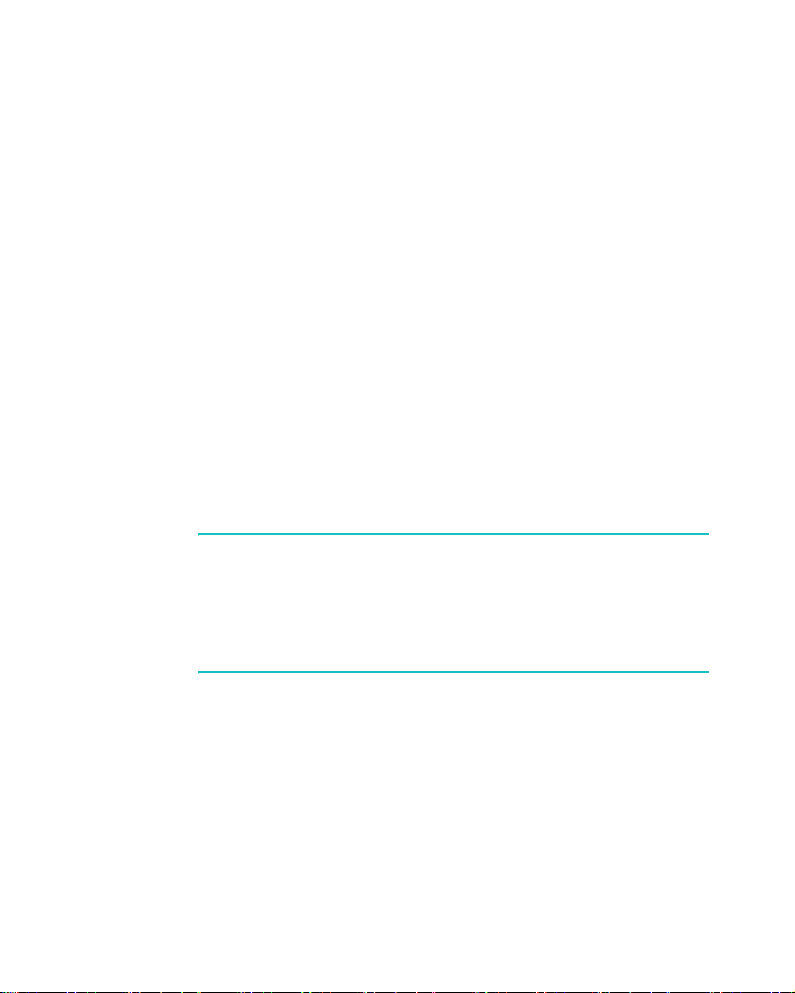
Généralités
• un signal sonore personnalisable retentit,
• un voyant lumineux clignote, ou
• le téléphone vibre.
Vous pouvez modifier les sons émis par le téléphone en
choisissant des types ou des styles de sonnerie pour
chaque événement.
1. Dans l'écran d'accueil, appuyez sur la touche écran
Démarrer
.
2. Sélectionnez
Paramètres
→
Sons
.
3. Sélectionnez l'événement pour lequel vous souhaitez
définir un son.
4. Sélectionnez le type ou la tonalité de rappel.
5. Lorsque vous avez terminé, appuyez sur la touche écran
Terminé
Remarques
.
:
• Vous pouvez vous connecter à Internet et télécharger des
tonalités au format .wav ou .mid.
• Pour utiliser un fichier .mp3 ou .wma comme sonnerie
d'appel, il doit être enregistré dans un dossier dans
Stockage, Carte Mémoire ou Mes Documents.
Changer de profil
Le menu Profils vous permet d'appliquer différents réglages
et de personnaliser les sonneries en fonction des
événements ou des environnements et d'appliquer ensuite
les paramètres à un groupe. Le profil actuellement
sélectionné apparaît sur l'écran d'accueil.
30
